


/中文/

/中文/

/中文/

/中文/

/中文/

/中文/

/中文/

/中文/

/中文/

/中文/
 Todo清單v2.0.0官方版
Todo清單v2.0.0官方版 京東自動搶券v1.50免費版
京東自動搶券v1.50免費版 Everything官方版v1.4.1.998最新版
Everything官方版v1.4.1.998最新版 LOL英雄聯盟角色變大工具v1.0 綠色防封版
LOL英雄聯盟角色變大工具v1.0 綠色防封版 美圖秀秀64位最新版v6.4.2.0 官方版
美圖秀秀64位最新版v6.4.2.0 官方版 福昕pdf編輯器去水印綠色版(圖像處理) v9.2 最新版
福昕pdf編輯器去水印綠色版(圖像處理) v9.2 最新版 微軟必應詞典官方版(翻譯軟件) v3.5.4.1 綠色版
微軟必應詞典官方版(翻譯軟件) v3.5.4.1 綠色版 搜狗輸入法電腦最新版(輸入法) v9.3.0.2941 官方版
搜狗輸入法電腦最新版(輸入法) v9.3.0.2941 官方版 網易音樂(音樂) v2.5.5.197810 電腦版
網易音樂(音樂) v2.5.5.197810 電腦版  WPS Office 2019 電腦版(WPS Office ) 11.1.0.8919全能完整版
WPS Office 2019 電腦版(WPS Office ) 11.1.0.8919全能完整版神奇視頻轉GIF軟件官方版是一款界麵簡約、使用便捷、功能出眾的GIF動圖製作工具。神奇視頻轉GIF軟件官方版支持將視頻、視頻中的片段錄製下來,之後再轉換成GIF動圖,同時還能夠對動圖進行濾鏡的添加,給大家帶來了不一樣的感受。

拖動式選擇:采用可拖動選擇視頻開始和結束位置的設計,選取視頻片段更加簡單準確
拍照功能:點擊按鈕可將此時播放的視頻畫片保存成圖片文件,用來設置壁紙是個不錯的選擇
GIF設置:幀率設置、視頻尺寸大小設置、是否循環播放、是否倒序播放等
水印功能:工具中可添加圖片水印和文字水印,更有多種詳細設置供您選擇
濾鏡效果:多種濾鏡效果提供選擇
1、下載該軟件並解壓
2、雙擊運行文件夾中的應用程序,閱讀並同意軟件使用協議
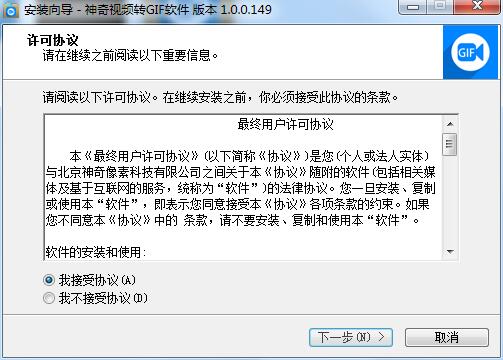
3、根據個人要求修改安裝位置
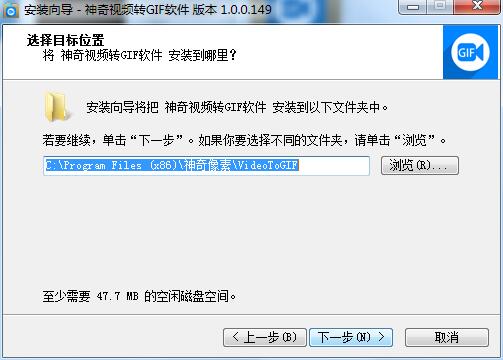
4、創建快捷文件夾
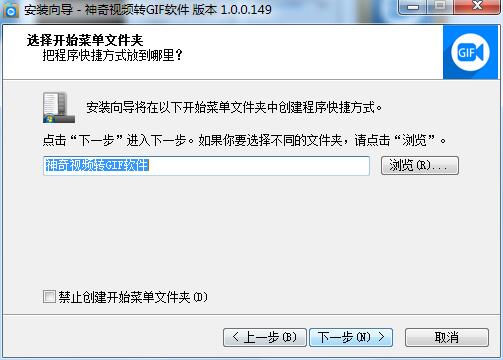
5、安裝完成後即可使用
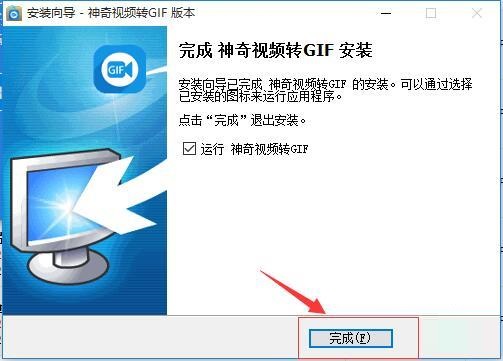
神奇視頻轉GIF軟件有著極其簡單的設計風格,所以得到了廣大用戶的一致認可!
全部軟件操作界麵隻有一個!
1打開軟件之後,如圖:
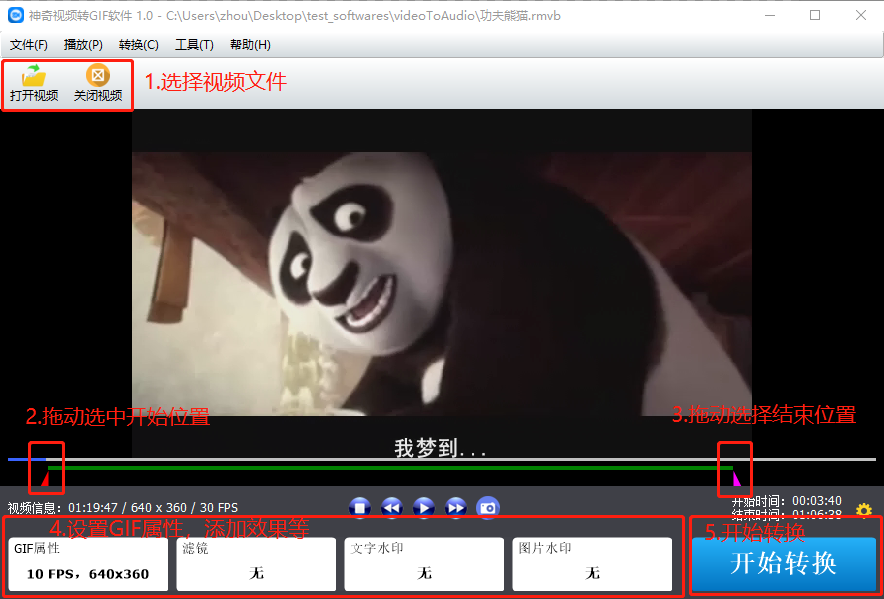
第一步:點擊“打開視頻”按鈕選擇一個視頻文件;
第二步:拖動“開始”按鈕,確定視頻的開始時間;
第三步:拖動“結束”按鈕,確定視頻的結束時間;
第四步:設置GIF屬性,添加水印、濾鏡效果;
第五步:點擊開始轉換。
2. 製作過程如下圖:

3. 製作完成後,彈出如下提示:

此時,剛剛錄製的GIF動圖已經成功製作完成,點擊打開文件位置,即可查看!
如何將視頻轉成GIF?
第一步:打開視頻,點擊左上角“打開視頻”按鈕,選擇你要轉換的視頻文件;
第二步:拖動視頻進度條下方的“小三角”,兩個小三角分表代表轉換的視頻片段的開頭和結尾,可以拖動,自由選擇視頻片段;
第三步:如果想要自定義GIF屬性,添加濾鏡、文字水印、圖片水印等效果可在此處設置;
第四步:點擊右小角“開始剪切”按鈕,等待製作完成即可!








 QLV格式轉換器綠色版(QLV轉MP4工具) v1.0 免費版視頻轉換
/ 8M
QLV格式轉換器綠色版(QLV轉MP4工具) v1.0 免費版視頻轉換
/ 8M
 一師一優課轉碼工具PC版(多媒體課件製作) v1.0 最新版視頻轉換
/ 19M
一師一優課轉碼工具PC版(多媒體課件製作) v1.0 最新版視頻轉換
/ 19M
 格式工廠qlv轉mp4工具(騰訊qlv格式視頻轉MP4) 免費版視頻轉換
/ 46M
格式工廠qlv轉mp4工具(騰訊qlv格式視頻轉MP4) 免費版視頻轉換
/ 46M
 萬能視頻格式轉換器注冊版(含注冊碼) v11.0.9 免費版視頻轉換
/ 3.60M
萬能視頻格式轉換器注冊版(含注冊碼) v11.0.9 免費版視頻轉換
/ 3.60M
 qlv2mp4轉換器(騰訊QLV轉MP4工具) 最新版視頻轉換
/ 7M
qlv2mp4轉換器(騰訊QLV轉MP4工具) 最新版視頻轉換
/ 7M
 一師一優課視頻格式轉換v1.0 電腦最新版視頻轉換
/ 19M
一師一優課視頻格式轉換v1.0 電腦最新版視頻轉換
/ 19M
 酷狗緩存文件轉換器綠色版(kgtemp文件轉換mp3)視頻轉換
/ 7K
酷狗緩存文件轉換器綠色版(kgtemp文件轉換mp3)視頻轉換
/ 7K
 qlv轉mp4在線版v1.0 免費版 視頻轉換
/ 65M
qlv轉mp4在線版v1.0 免費版 視頻轉換
/ 65M
 風雲視頻轉換器最新版(視頻轉換軟件) v1.0.0.1 高級版視頻轉換
/ 58M
風雲視頻轉換器最新版(視頻轉換軟件) v1.0.0.1 高級版視頻轉換
/ 58M
 二林奇店qsv轉換器(qsv轉mp4) 最新版視頻轉換
/ 10M
二林奇店qsv轉換器(qsv轉mp4) 最新版視頻轉換
/ 10M
 格式工廠qlv轉mp4工具(騰訊qlv格式視頻轉MP4) 免費版視頻轉換
/ 46M
格式工廠qlv轉mp4工具(騰訊qlv格式視頻轉MP4) 免費版視頻轉換
/ 46M
 QLV格式轉換器綠色版(QLV轉MP4工具) v1.0 免費版視頻轉換
/ 8M
QLV格式轉換器綠色版(QLV轉MP4工具) v1.0 免費版視頻轉換
/ 8M
 一師一優課轉碼工具PC版(多媒體課件製作) v1.0 最新版視頻轉換
/ 19M
一師一優課轉碼工具PC版(多媒體課件製作) v1.0 最新版視頻轉換
/ 19M
 萬能視頻格式轉換器注冊版(含注冊碼) v11.0.9 免費版視頻轉換
/ 3.60M
萬能視頻格式轉換器注冊版(含注冊碼) v11.0.9 免費版視頻轉換
/ 3.60M
 qlv2mp4轉換器(騰訊QLV轉MP4工具) 最新版視頻轉換
/ 7M
qlv2mp4轉換器(騰訊QLV轉MP4工具) 最新版視頻轉換
/ 7M
 一師一優課視頻格式轉換v1.0 電腦最新版視頻轉換
/ 19M
一師一優課視頻格式轉換v1.0 電腦最新版視頻轉換
/ 19M
 酷狗緩存文件轉換器綠色版(kgtemp文件轉換mp3)視頻轉換
/ 7K
酷狗緩存文件轉換器綠色版(kgtemp文件轉換mp3)視頻轉換
/ 7K
 qlv轉mp4在線版v1.0 免費版 視頻轉換
/ 65M
qlv轉mp4在線版v1.0 免費版 視頻轉換
/ 65M
 風雲視頻轉換器最新版(視頻轉換軟件) v1.0.0.1 高級版視頻轉換
/ 58M
風雲視頻轉換器最新版(視頻轉換軟件) v1.0.0.1 高級版視頻轉換
/ 58M
 二林奇店qsv轉換器(qsv轉mp4) 最新版視頻轉換
/ 10M
二林奇店qsv轉換器(qsv轉mp4) 最新版視頻轉換
/ 10M